| Mac(M1)下配置Maven的安装与使用 | 您所在的位置:网站首页 › macbookpro安装java环境 › Mac(M1)下配置Maven的安装与使用 |
Mac(M1)下配置Maven的安装与使用
|
文章目录
一、准备工作&Maven下载二、Maven安装与配置
(一)安装Maven(二)然后把解压出来的文件拷贝到自己的目录下面。(三)编辑配置文件(四)测试(五)配置阿里云源 三、idea中配置maven
一、准备工作&Maven下载
IDEA下载地址(M1芯片):https://www.ithome.com/0/524/113.htm 其他芯片的mac在使用idea时就正常下载 maven下载地址:http://maven.apache.org/download.cgi 下载完以后其实就是一个压缩包,解压即可,解压出来的文件如下图所示,图片里面框出来的就是咱们下载的压缩包,箭头指向的就是解压好的
打开终端,vim ~/.zshrc,在后面添加路径 export MAVEN_HOME=/usr/local/apache-maven-3.6.3 export PATH=$PATH:$MAVEN_HOME/bin 12注意自己的版本和路径,应用配置之后重启 source ~/.zshrc 1 (四)测试mvn -v,出现以下表示安装成功 打开 /usr/local/apache-maven-3.6.3/conf/settings.xml 配置文件 打开终端,在终端输入mvn help:system,下载一些默认的jar包到本地仓库,然后出现build success 把idea中maven的相关配置换成自己配置的 测试maven项目 转载:https://blog.csdn.net/qq1808814025/article/details/112306747 |
【本文地址】
公司简介
联系我们
| 今日新闻 |
| 推荐新闻 |
| 专题文章 |
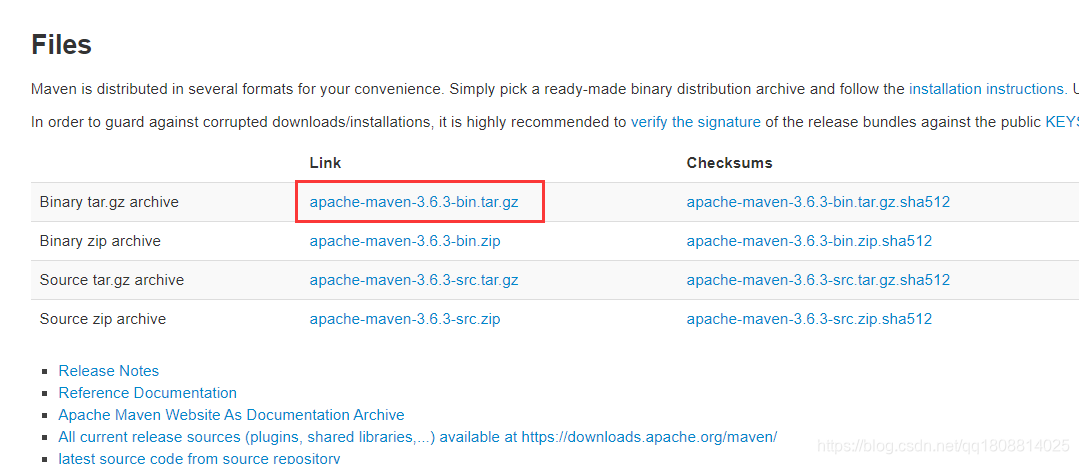
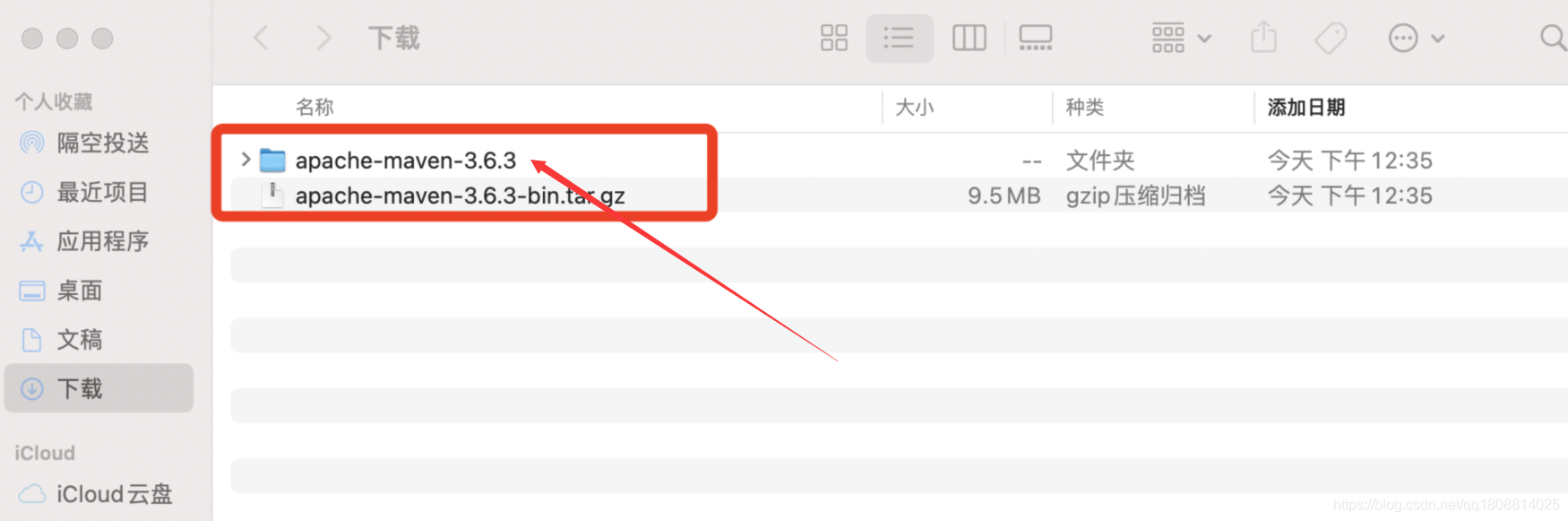
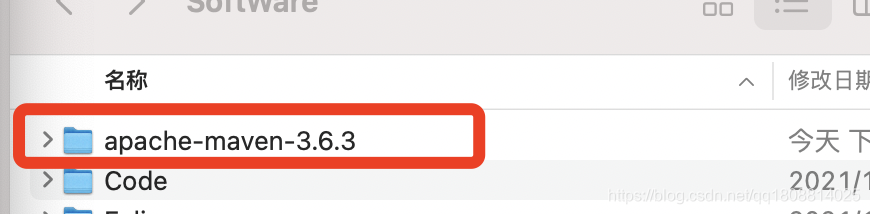 我放到了/usr/local/apache-maven-3.6.3下面
我放到了/usr/local/apache-maven-3.6.3下面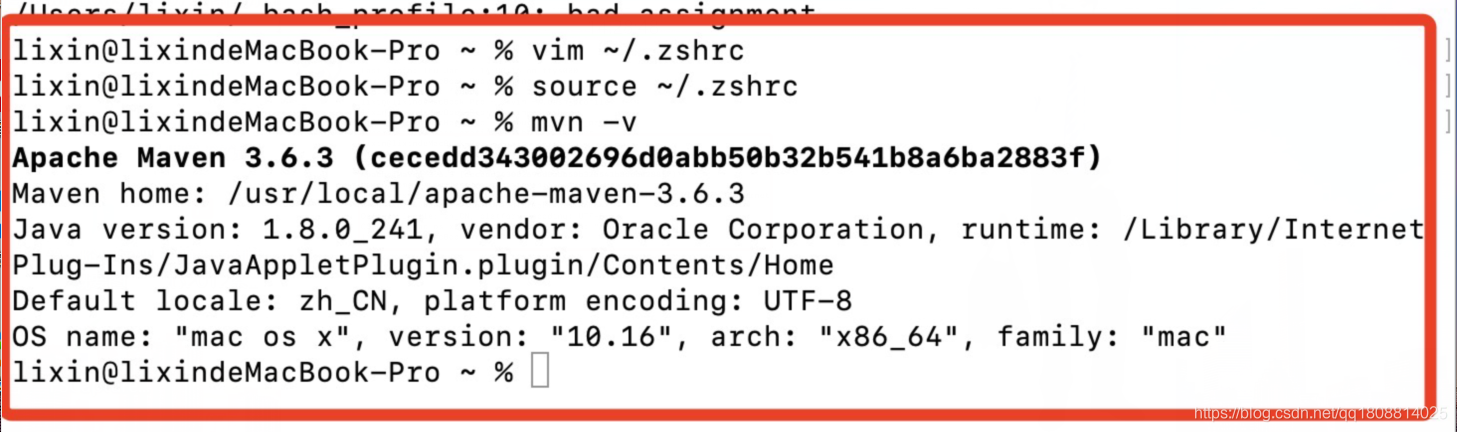
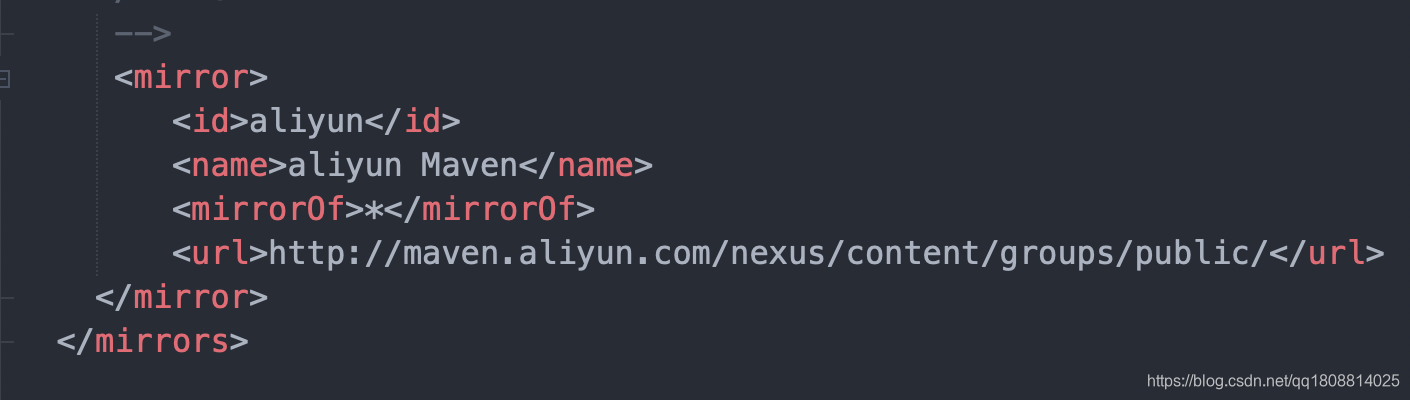
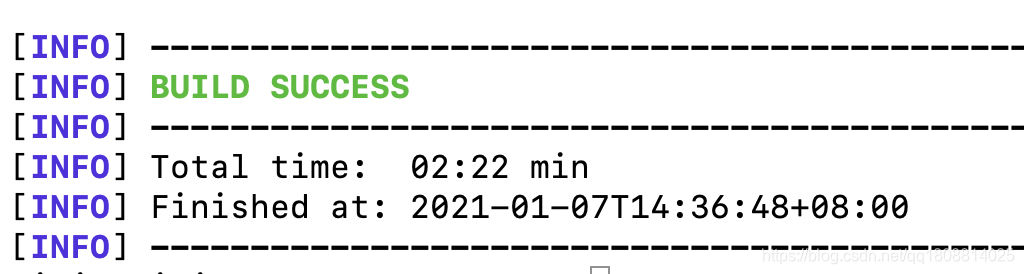
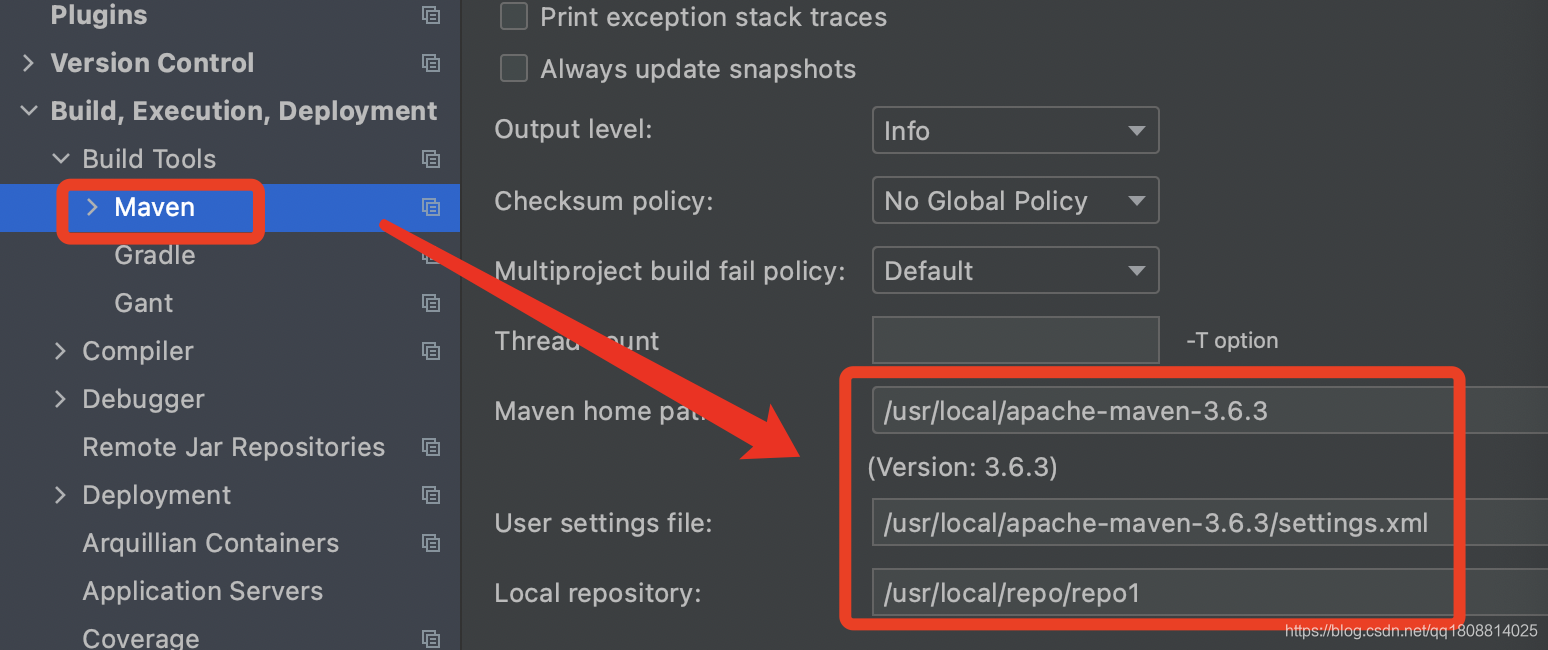 因为仓库我的改了自己的路径,如果改了仓库那么就在这里也要配置好
因为仓库我的改了自己的路径,如果改了仓库那么就在这里也要配置好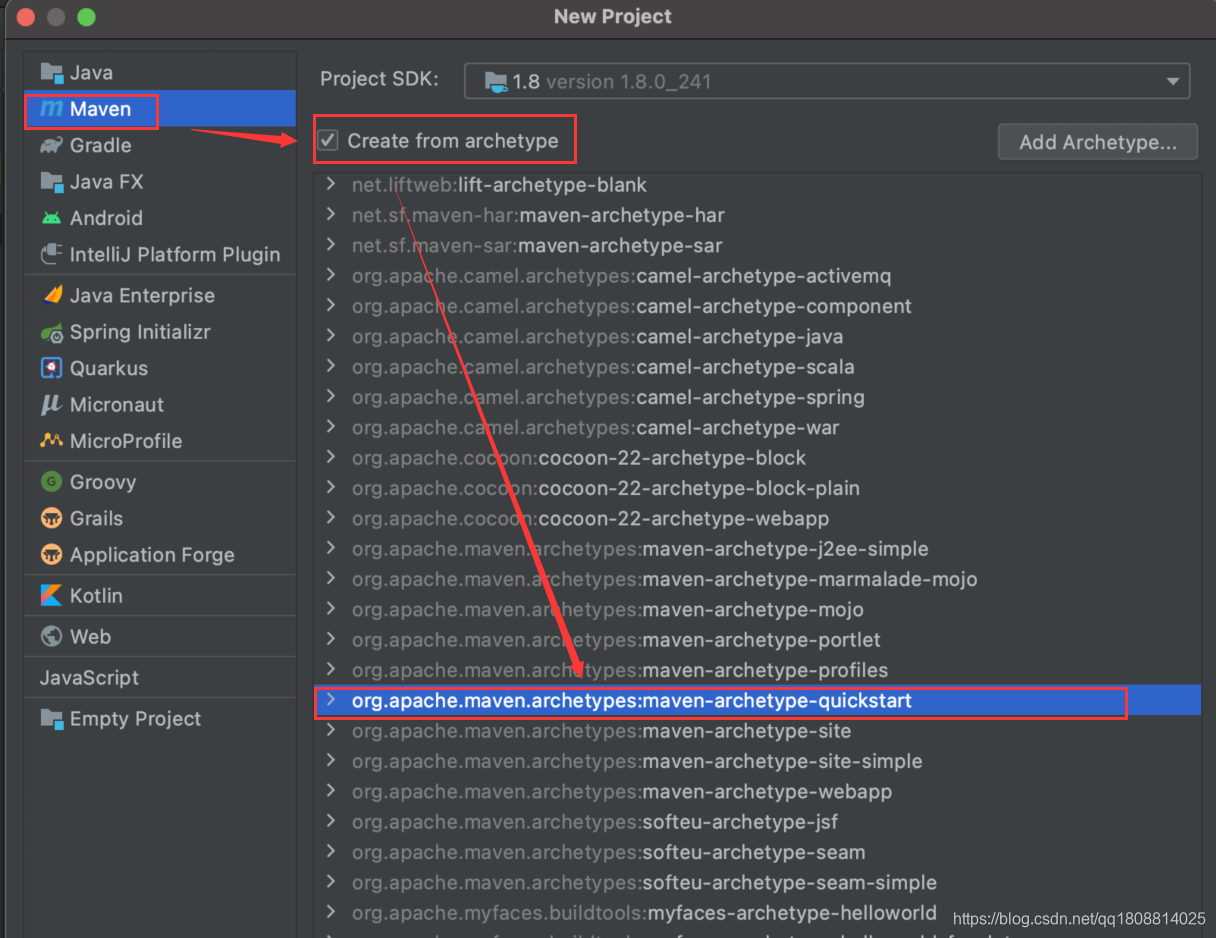
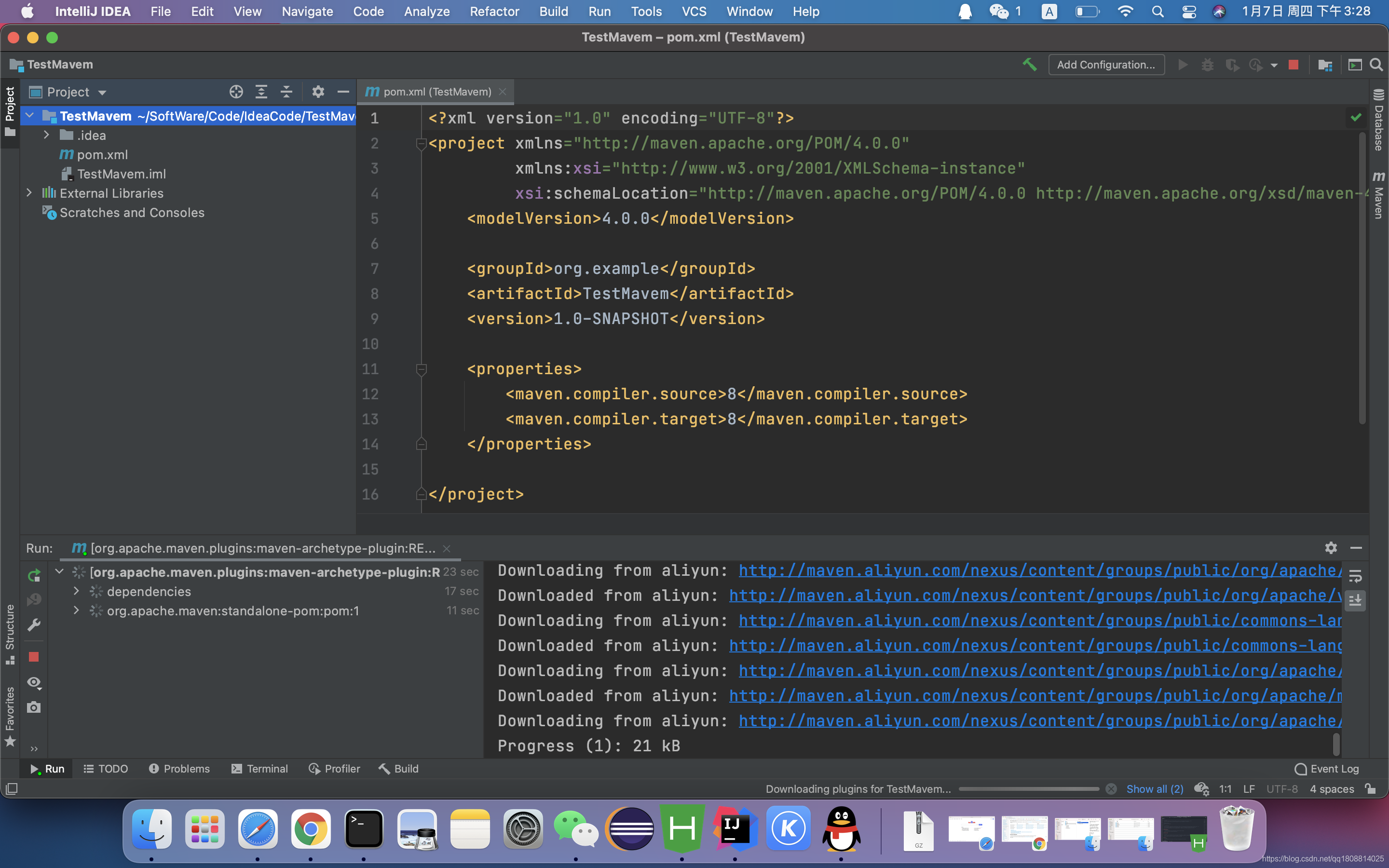 最后返回BUILD SUCCESS就是成功了!
最后返回BUILD SUCCESS就是成功了!